6 modi per risolvere l'errore della stampante 0X8007007e su Windows 10 (09.15.25)
Le stampanti sono estremamente utili per la documentazione in ufficio, a casa oa scuola. Sono disponibili in diverse dimensioni, tipi, design, marchi e modelli. Le stampanti si sono evolute nel corso degli anni, rendendo il processo di stampa più rapido, facile e conveniente.
Una delle caratteristiche utili delle stampanti odierne è la possibilità di stampare direttamente dal browser. Non è necessario salvare la pagina Web e quindi stamparla utilizzando la finestra di dialogo della stampante. Basta fare clic con il pulsante destro del mouse sulla pagina, quindi fare clic su Stampa per inviare la pagina Web direttamente alla stampante. Alcuni browser mostrano anche una finestra di dialogo nella parte superiore della pagina Web, dove vedrai l'opzione per stampare o salvare la pagina Web.
Informazioni sul problema della stampante 0x8007007eTuttavia, gli utenti di Windows 10 hanno riscontrato problemi con la stampante di recente , in particolare gli utenti di Microsoft Edge. Ogni volta che gli utenti tentano di stampare una pagina Web direttamente da Microsoft Edge, viene visualizzato il errore 0X8007007e problema della stampante .
Questo problema della stampante si verifica anche quando gli utenti provano a stampare file PDF. Tuttavia, altri documenti possono essere stampati senza intoppi. Anche la stampa diretta da altri browser come Opera, Chrome e Firefox funziona bene.
Suggerimento professionale: scansiona il tuo PC alla ricerca di problemi di prestazioni, file spazzatura, app dannose e minacce alla sicurezza causare problemi di sistema o prestazioni lente.
Scansione gratuita per problemi relativi al PC3.145.873downloadCompatibile con:Windows 10, Windows 7, Windows 8Offerta speciale. Informazioni su Outbyte, istruzioni di disinstallazione, EULA, Informativa sulla privacy.
Ogni volta che una stampante rileva l'errore di configurazione 0X8007007e, il processo di stampa non riesce e il documento Web non viene stampato. Questo può essere fastidioso se si desidera stampare articoli o documenti dal Web.
Il problema della stampante di errore 0X8007007e è solitamente accompagnato da uno dei seguenti messaggi:
- Il stampante ha riscontrato un problema di configurazione imprevisto.
- 0X8007007e
- Qualcosa è andato storto
- Puoi contattare il supporto Microsoft per assistenza con questo errore. Ecco il codice di errore 0X8007007e.
- Non è stato possibile trovare il modulo specificato.
Ci sono molti fattori da considerare ogni volta che il errore 0X8007007e si verifica un problema con la stampante. Una delle cause principali di questo problema della stampante è un driver di periferica della stampante obsoleto. Se hai aggiornato di recente Windows 10, è possibile che qualche problema di incompatibilità impedisca alla stampante di funzionare correttamente. La stessa cosa potrebbe accadere se il driver della stampante viene aggiornato mentre il sistema operativo Windows non lo è.
L'errore 0X8007007e può verificarsi anche quando il computer si connette a una stampante remota. Quando il tuo ambiente server-client utilizza un driver universale a 32 bit mentre il tuo computer esegue un ambiente a 64 bit, ci sarà una mancata corrispondenza nelle versioni DLL, con conseguente errore 0X8007007e.
Altri fattori che potrebbero causa l'errore 0X8007007e include:
- File di sistema cancellati o danneggiati associati alla stampante
- Virus o altri software dannosi
- Driver della stampante obsoleti
- Un PrintConfig mancante o fuori posto. dll
- Driver della stampante danneggiati o corrotti
È necessario considerare tutti questi fattori durante la risoluzione di questo errore per aumentare le possibilità di risolvere correttamente questo problema della stampante.
Come correggere l'errore di configurazione della stampante 0X8007007eLa risoluzione dei problemi dell'errore 0X8007007e su Windows 10 non è scienza missilistica. Se segui la nostra guida di seguito, sarai in grado di risolvere questo problema della stampante facilmente e rapidamente.
Correzione n. 1: utilizzare un browser diverso. 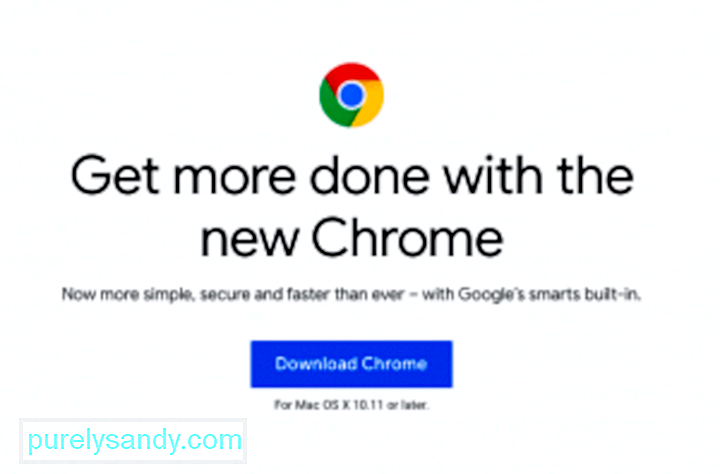 La prima soluzione a questo problema è utilizzare browser diverso per stampare la pagina Web o il documento online. Scarica Google Chrome, Mozilla Firefox, Opera o un altro browser che preferisci utilizzare come alternativa a Microsoft Edge. Apri il collegamento utilizzando un browser diverso e stampa da lì.
La prima soluzione a questo problema è utilizzare browser diverso per stampare la pagina Web o il documento online. Scarica Google Chrome, Mozilla Firefox, Opera o un altro browser che preferisci utilizzare come alternativa a Microsoft Edge. Apri il collegamento utilizzando un browser diverso e stampa da lì.
Tieni presente che questa è solo una soluzione di cerotto e in realtà non risolve il problema della stampante. L'utilizzo di un altro browser è semplicemente una soluzione alternativa se è necessario stampare il documento o la pagina Web il prima possibile.
Se si desidera davvero eliminare questo problema della stampante, è possibile procedere alle altre correzioni di seguito.
Correzione n. 2: aggiorna Windows 10.Per garantire il corretto funzionamento di tutti i componenti del sistema operativo Windows, è necessario installare tutti gli aggiornamenti disponibili tramite Windows Update. Tutti gli aggiornamenti di sistema, sicurezza e app vengono rilasciati tramite Windows Update, quindi devi controllarlo di tanto in tanto, soprattutto se non hai impostato gli aggiornamenti per l'installazione automatica in background.
Per controlla se hai aggiornamenti in sospeso in attesa di essere installati: 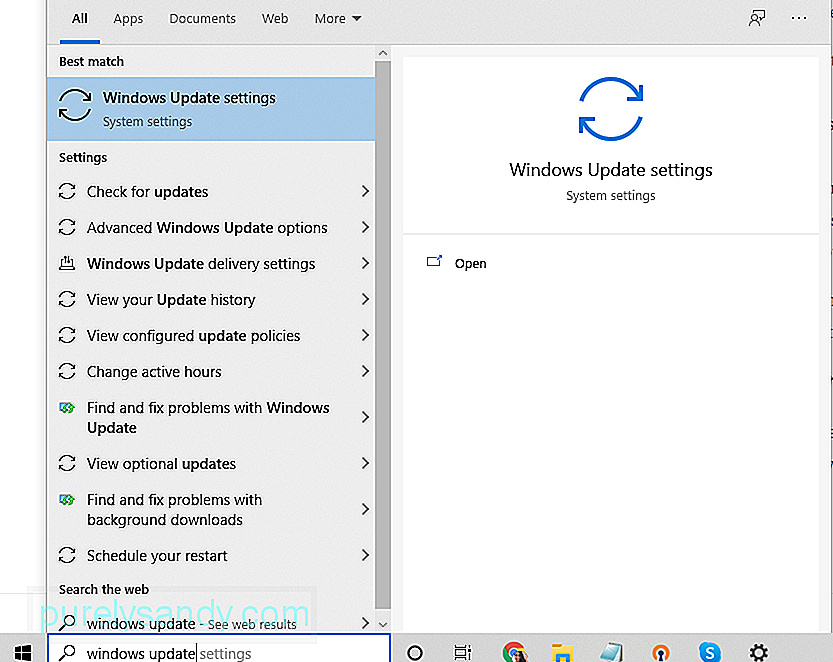
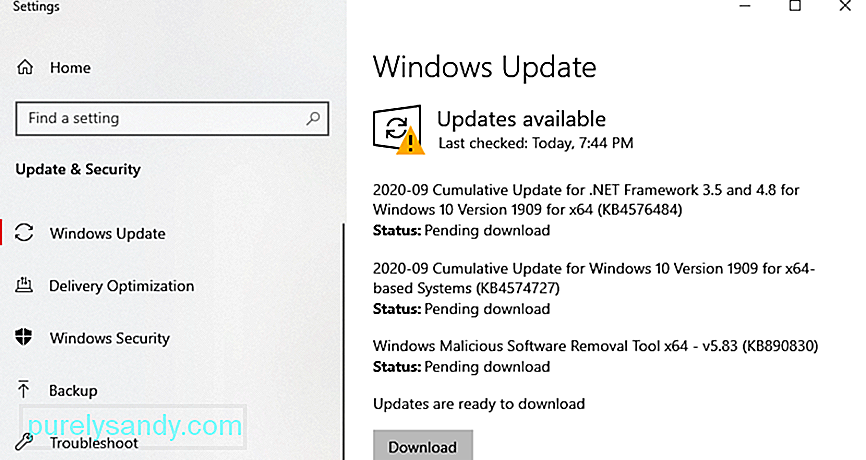
Se il tuo sistema Windows è aggiornato, vedrai il messaggio Sei aggiornato notifica, inclusa la data e l'ora dell'ultimo controllo del sistema. In caso contrario, verrà visualizzato un elenco di aggiornamenti in sospeso che devono essere installati, nel qual caso è necessario fare clic sul pulsante Installa ora per avviare il processo di aggiornamento.
Riavvia il computer dopo l'installazione per completare il processo di aggiornamento. Dopo che il sistema è stato aggiornato, stampa di prova una pagina Web da Microsoft Edge per vedere se il problema è stato risolto.
Correzione n. 3: aggiorna il driver del dispositivo della stampante. i driver della stampante sono obsoleti. Tieni presente che Windows 10 non supporta più i programmi a 32 bit, quindi devi assicurarti di aver installato la versione a 64 bit dei driver della stampante.Per aggiornare il software della stampante, segui questi passaggi: 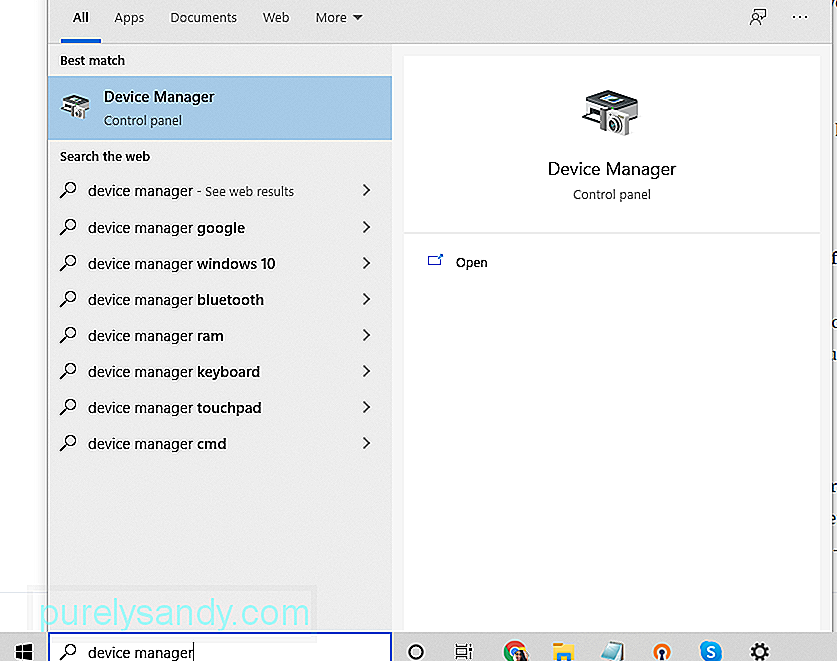
Se il tuo computer non è riuscito a trovare l'ultimo aggiornamenti, è possibile controllare il sito Web del produttore della stampante per installare gli aggiornamenti manualmente. Assicurati solo di avere il modello esatto per poter scaricare gli aggiornamenti software corretti.
Correzione n. 4: sbarazzarsi della spazzatura del computer.I file spazzatura a volte possono danneggiare i file di sistema o interferire con i processi del computer, portando a vari errori come il problema di configurazione imprevisto 0X8007007e. Per ripulire il sistema, disinstalla le app che non ti servono più ed elimina i file non necessari utilizzando Riparazione PC Outbyte.
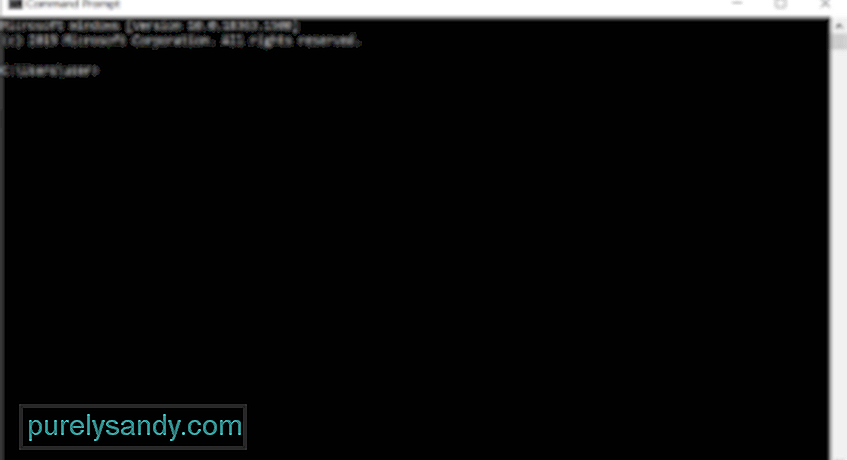 Se uno dei file di sistema è danneggiato, puoi utilizzare il Strumento Controllo file di sistema (SFC) per sostituire i file danneggiati con copie buone e funzionanti.
Se uno dei file di sistema è danneggiato, puoi utilizzare il Strumento Controllo file di sistema (SFC) per sostituire i file danneggiati con copie buone e funzionanti.
Ecco come utilizzare l'utilità SFC:
Se stai utilizzando una stampante remota, è possibile che il server in uso stia ancora eseguendo un driver a 32 bit, che non è più supportato da Windows 10. Il driver universale a 32 bit crea una voce di registro computer, che causa il problema.
Per risolvere questo problema, è necessario eliminare la chiave di registro che si trova in HKLM\SYSTEM\CurrentControlSet\Control\Print\Printers\\CopyFiles\BIDI. Il tuo computer genererà quindi una nuova voce di registro a 64 bit la prossima volta che ti connetterai alla tua stampante remota.
Correzione n. 6: copia il file PrintConfig.dll nella cartella corretta.Per qualche motivo, PrintConfig .dll scompare o viene smarrito, causando l'errore 0X8007007e problema della stampante. Per risolvere questo problema, segui le istruzioni seguenti:
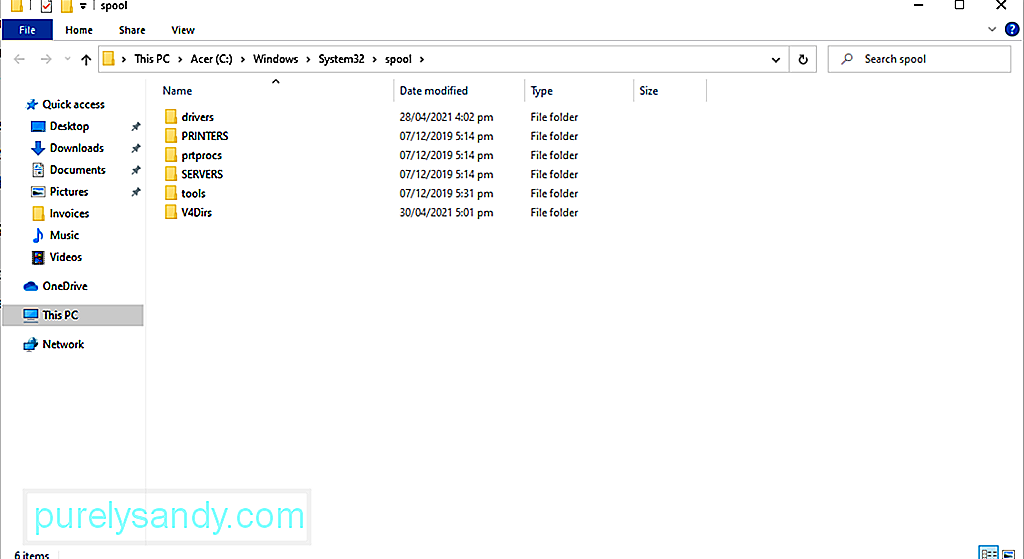
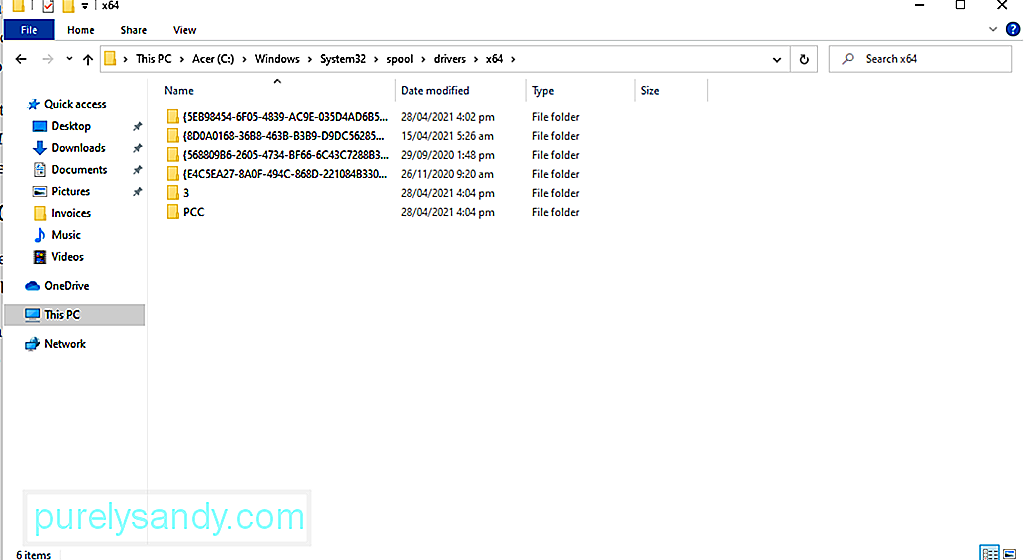
Non è consigliabile disabilitare il programma antivirus poiché protegge il computer da minacce e virus alla sicurezza. Tuttavia, a volte interferisce con la stampante, quindi disabilitala temporaneamente. Una volta completato l'aggiornamento, riattivalo.
Ecco come disabilitare temporaneamente il tuo antivirus:
L'errore della stampante potrebbe essere causato da un conflitto con un programma software o un servizio di terze parti. Eseguendo un avvio pulito, è possibile risolvere l'errore della stampante 0X8007007e.
Ecco come eseguire un avvio pulito:
I file di sistema danneggiati possono anche causare la visualizzazione dell'errore della stampante 0X8007007e. Per riparare questi file, usa lo strumento DISM.
Per una guida completa su cosa fare, vedi sotto:
Se ritieni che il problema di configurazione 0X8007007e sia difficile da risolvere da solo, puoi sempre contattare i professionisti.
Puoi visitare il sito Web ufficiale del produttore della stampante e chiedere loro soluzioni specifiche per il problema di configurazione 0X8007007e. Ma se non vuoi essere pratico nella risoluzione del problema, porta il tuo dispositivo da un professionista. Lascia che gli esperti si occupino del problema di configurazione 0X8007007e per tuo conto.
Riga inferioreIl problema della stampante di errore 0X8007007e può interessare gli utenti di Windows 10, in particolare quelli che utilizzano Microsoft Edge. E può sembrare un problema complicato, ma non lo è. Sebbene l'errore possa essere causato da vari fattori, inclusi driver obsoleti, troverai sicuramente una soluzione che funziona per te se segui i passaggi sopra elencati.
Hai riscontrato lo stesso problema durante l'utilizzo Microsoft Edge? Pensi che i driver obsoleti siano la ragione per cui si verifica questo problema? Fateci sapere i vostri pensieri!
Video Youtube: 6 modi per risolvere l'errore della stampante 0X8007007e su Windows 10
09, 2025

